如果你组装了一台电脑,却发现运行大型软件或游戏时频繁卡顿、程序响应慢,甚至系统崩溃,这很可能是因为内存(RAM)不足了,内存是电脑临时存储数据的关键部件,一旦满载,性能就会大打折扣,别担心,加装内存条是个简单又有效的解决方案,作为一名资深电脑DIY玩家,我亲自处理过多次类似问题,今天就来分享一步步的实用指南,帮你轻松搞定。
你需要确认电脑内存是否真的不够,以及当前的配置情况,打开任务管理器(在Windows系统中,按Ctrl+Shift+Esc),切换到“性能”标签页,查看“内存”部分,这里显示总内存容量、已用百分比和可用量,如果使用率经常超过80%,或者你运行多任务时电脑明显变慢,那就是加内存的信号,记下内存的类型、速度和容量,常见的DDR4内存频率可能是2666MHz或3200MHz,而DDR5更新一些,你还需要检查主板支持的最大内存容量和插槽数量——通常可以在主板说明书或官网查询型号细节,我建议这一步别跳过,它避免了后续的兼容性问题,记得关机拔电源,安全第一!
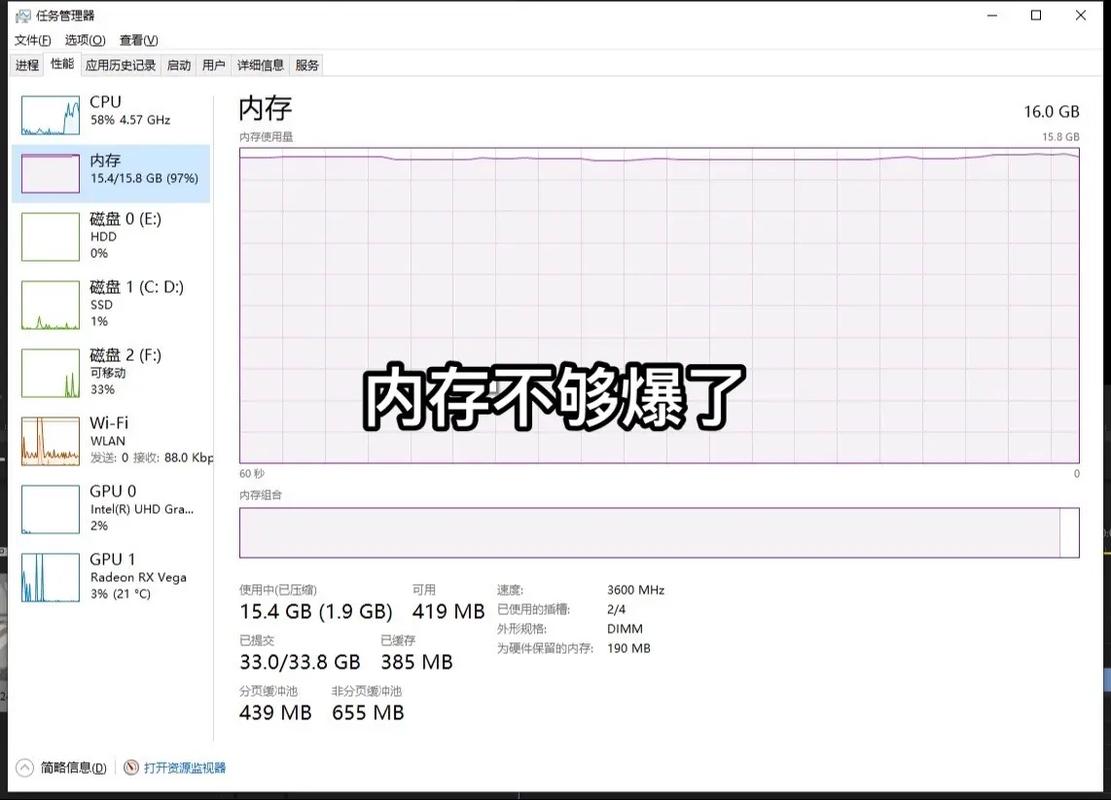
选购合适的内存条,关键是要匹配现有配置,否则可能导致不稳定,优先选择相同品牌、容量和频率的内存条,这样能确保双通道或多通道模式工作良好,提升性能,如果你已有8GB DDR4 3200MHz内存,再加一条8GB同款是最佳选择,如果预算允许,直接升级到更大容量,如16GB或32GB,但确保主板支持(多数家用主板上限是64GB),考虑内存类型:DDR4仍是主流,DDR5则适合新平台,价格稍高但未来性强,品牌方面,金士顿、海盗船、芝奇等大厂产品可靠,质保服务好,购买时,检查产品规格是否与你记录的一致,避免买错型号,我个人偏好线上商城,因为方便比价和阅读用户评价,别贪便宜选杂牌,质量差的内存会拖累系统。
现在进入安装环节,这是整个过程的重点,准备好工具:一个防静电手环(或触摸金属物体放电)、十字螺丝刀,以及新内存条,确保电脑完全关机,拔掉电源线和所有外设,打开机箱侧板——通常拧下几颗螺丝就能取下,找到主板上的内存插槽,它们一般是长条状,靠近CPU位置,插槽可能有颜色区分,用于双通道配置;如果现有内存插在A1和B1插槽,新条就加在A2和B2(参考主板手册),安装前,轻轻打开插槽两端的卡扣,拿起新内存条,对齐缺口(防呆设计),垂直插入,用力均匀下压直到卡扣自动锁紧,发出“咔哒”声,千万别斜着插或用力过猛,以免损坏金手指,如果插槽有灰尘,用软毛刷清理,整个过程只需几分钟,但耐心是关键——我见过新手着急操作,结果弄弯针脚,得不偿失。

安装完成后,测试是否成功,重新连接电源开机,进入BIOS/UEFI设置(开机时按Del或F2键),在内存信息部分,确认总容量显示正确,比如从8GB变成16GB,如果系统无法启动,可能是内存没插牢或兼容问题,关机重新检查,进入Windows后,打开任务管理器验证,运行几个程序测试稳定性,如同时开浏览器、视频编辑软件,如果一切正常,电脑会明显提速,多任务流畅许多,万一遇到蓝屏或错误,尝试单条测试:只留一根内存开机,排除故障条,建议更新主板BIOS到最新版本,优化内存支持。
加内存条是提升组装电脑性能的实惠方式,比升级CPU或显卡简单多了,作为爱好者,我认为定期检查硬件状态能延长电脑寿命,DIY过程还能学到实用技能,动手试试吧,你很快就能享受飞一般的体验!



